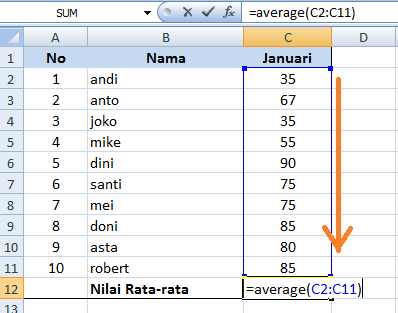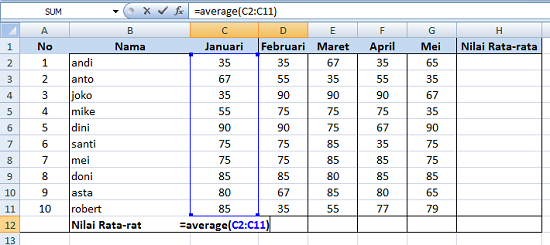Microsoft Excel merupakan salah satu program pengolah data paling populer di dunia saat ini. Dari rumah tangga hingga kantor, hampir semua orang pasti pernah menggunakan program ini untuk mempermudah pekerjaan mereka. Dalam artikel ini, kita akan membahas cara menghitung nilai rata-rata di Microsoft Excel 2007. Namun sebelum itu, mari kita kenali terlebih dahulu program pengolah data ini.
Apa itu Microsoft Excel?
Microsoft Excel adalah program pengolah data lembar kerja yang dibuat oleh Microsoft Corporation. Program ini merupakan bagian dari paket Microsoft Office dan biasanya digunakan untuk mengatur dan memanipulasi data dalam bentuk tabel. Microsoft Excel memiliki berbagai fitur yang sangat berguna bagi para penggunanya, seperti pembuatan grafik, pengaturan format data, perhitungan matematis, dan banyak lagi.
Bagaimana Cara Menghitung Nilai Rata-Rata di Microsoft Excel 2007?
Menurut sumber yang kami temukan, terdapat beberapa cara untuk menghitung nilai rata-rata di Microsoft Excel 2007. Berikut adalah beberapa langkah sederhana:
Langkah 1: Buatlah Lembar Kerja Baru
Pertama-tama, buka program Microsoft Excel 2007 dan buatlah lembar kerja baru.
Langkah 2: Isikan Data Ke Tabel
Kedua, isikan data ke dalam tabel yang telah dibuat. Pastikan bahwa data sudah terurut rapi dan tidak ada data yang hilang atau duplikat.
Langkah 3: Pilih Sel Yang Akan Dihitung
Ketiga, pilih sel atau kolom yang akan dihitung rata-ratanya. Misalnya, jika kita ingin menghitung rata-rata dari sel A1 hingga A6, maka kita harus memilih sel tersebut.
Langkah 4: Klik Fungsi Rata-Rata
Keempat, klik fungsi rata-rata pada toolbar aplikasi Microsoft Excel 2007. Fungsi rata-rata dapat ditemukan pada bagian formula pada toolbar.
Langkah 5: Masukkan Koordinat Sel yang Ingin Dihitung
Setelah fungsi rata-rata telah dipilih, selanjutnya kita harus memasukkan koordinat sel yang ingin dihitung. Pada contoh sebelumnya, kita ingin menghitung nilai rata-rata dari sel A1 hingga A6, sehingga kita harus memasukkan koordinat A1:A6 setelah memilih fungsi rata-rata.
Langkah 6: Tekan Tombol Enter
Setelah memasukkan koordinat sel yang ingin dihitung, tekan tombol Enter untuk menyelesaikan proses perhitungan rata-rata di Microsoft Excel 2007. Hasilnya akan muncul di sel yang kosong.
Dengan mengikuti langkah-langkah di atas, Anda dapat menghitung nilai rata-rata di Microsoft Excel 2007 dengan mudah dan cepat. Namun, terdapat beberapa poin penting yang perlu Anda perhatikan saat melakukan perhitungan di Microsoft Excel 2007.
Poin Penting Saat Menghitung Nilai Rata-Rata di Microsoft Excel 2007
Menggunakan Microsoft Excel 2007 untuk menghitung nilai rata-rata memang sangat mudah, namun terdapat beberapa poin penting yang perlu Anda perhatikan agar hasil perhitungan yang didapatkan sesuai dengan yang diharapkan. Berikut adalah beberapa poin yang harus Anda perhatikan:
Perhatikan Format Data
Perhatikan format data pada saat menambahkan nilai ke dalam tabel. Pastikan bahwa data yang dimasukkan sesuai dengan format yang diinginkan, misalnya tanggal, angka, atau teks. Jika format datanya tidak sesuai, maka proses perhitungan akan terganggu dan hasil yang didapatkan tidak akan akurat.
Perhatikan Metode Perhitungan
Terdapat beberapa metode perhitungan yang dapat digunakan untuk menghitung nilai rata-rata di Microsoft Excel 2007. Misalnya, menggunakan fungsi AVERAGE atau SUM. Pastikan Anda memilih metode perhitungan yang tepat sesuai dengan kebutuhan Anda.
Perhatikan Jumlah Data
Pastikan bahwa semua data sudah terhitung dengan benar dan tidak ada data yang hilang atau duplikat. Jika ada data yang hilang atau duplikat, maka hasil perhitungan yang didapatkan akan menjadi tidak akurat.
FAQ
1. Apa Bedanya Fungsi AVERAGE dan SUM?
Fungsi AVERAGE dan SUM adalah dua fungsi yang sering digunakan untuk menghitung nilai rata-rata di Microsoft Excel 2007. Fungsi AVERAGE digunakan untuk menghitung rata-rata dari kumpulan angka, sedangkan fungsi SUM digunakan untuk menjumlahkan kumpulan angka. Fungsi AVERAGE akan menghasilkan nilai rata-rata dari data yang dimasukkan, sedangkan fungsi SUM akan menghasilkan total dari data yang dimasukkan.
2. Apa yang Dilakukan Jika Data yang Dihitung Mengandung Error?
Jika data yang dihitung mengandung error, maka hasil perhitungan yang didapatkan juga akan mengandung error. Namun, pada beberapa kasus, error dapat dihilangkan dengan memberikan argument tambahan pada fungsi yang digunakan untuk perhitungan. Inilah mengapa sangat penting untuk memperhatikan format data dan metode perhitungan saat menggunakan Microsoft Excel 2007.
Video
Berikut adalah video tutorial singkat tentang cara menghitung nilai rata-rata di Microsoft Excel 2007:
Demikianlah tips singkat tentang cara menghitung nilai rata-rata di Microsoft Excel 2007. Semoga artikel ini bermanfaat bagi Anda yang sedang belajar menggunakan program pengolah data ini. Jangan lupa untuk memperhatikan poin penting yang harus diperhatikan saat melakukan perhitungan, serta memilih metode perhitungan yang tepat untuk kebutuhan Anda.